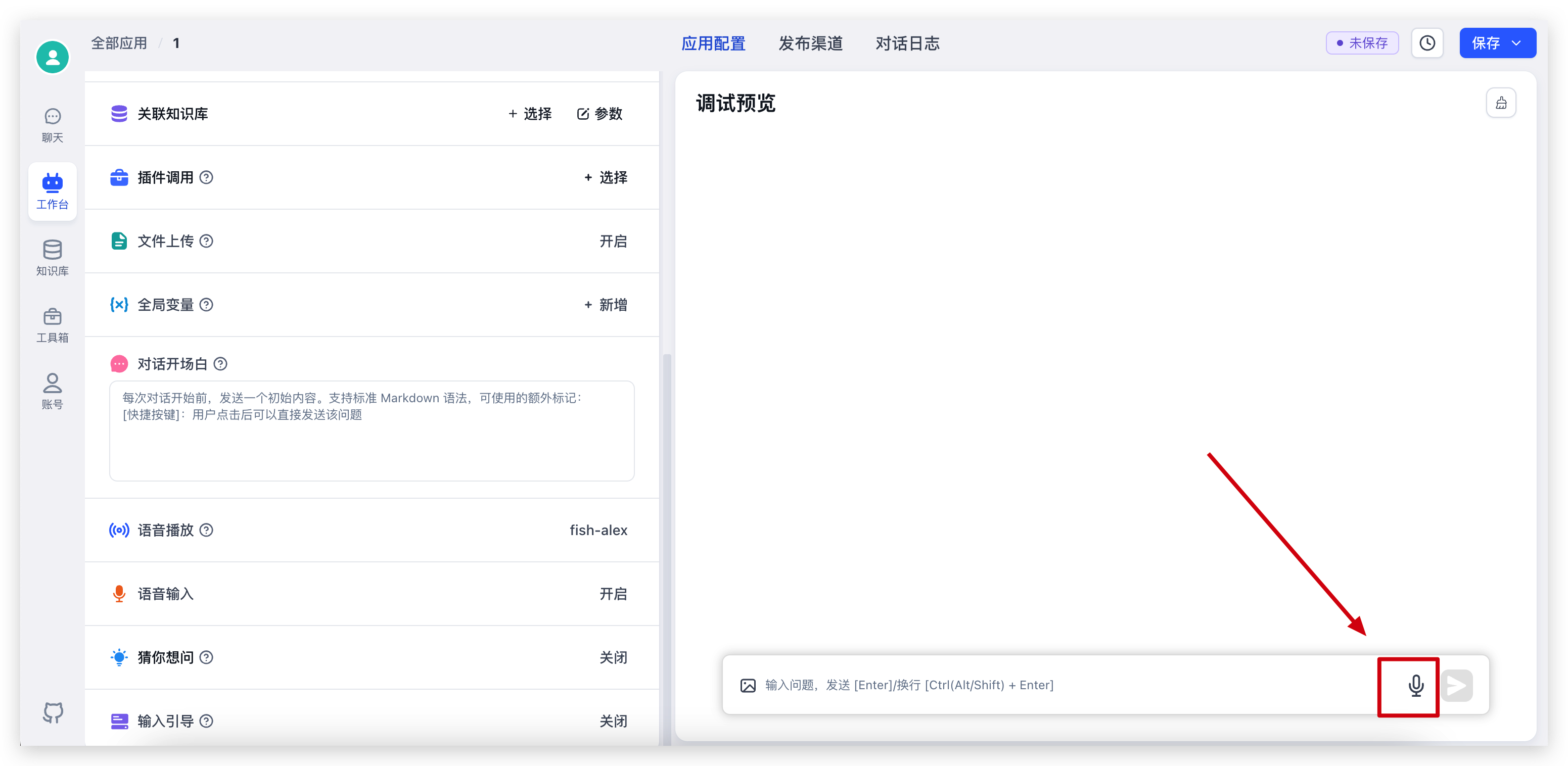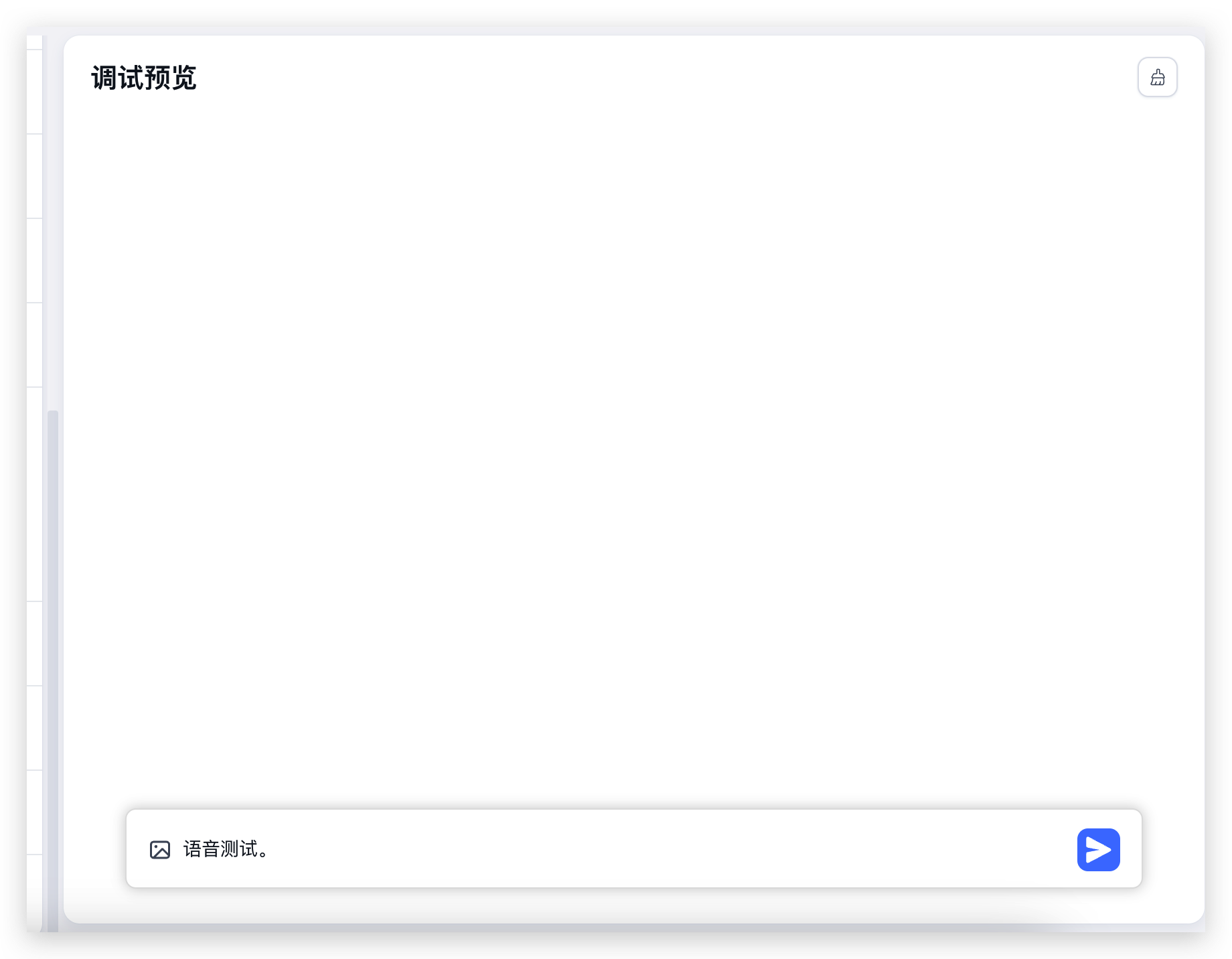{
"llmModels": [
{
"provider": "Other", // 模型提供商,主要用于分类展示,目前已经内置提供商包括:https://github.com/labring/FastGPT/blob/main/packages/global/core/ai/provider.ts, 可 pr 提供新的提供商,或直接填写 Other
"model": "Qwen/Qwen2.5-72B-Instruct", // 模型名(对应OneAPI中渠道的模型名)
"name": "Qwen2.5-72B-Instruct", // 模型别名
"maxContext": 32000, // 最大上下文
"maxResponse": 4000, // 最大回复
"quoteMaxToken": 30000, // 最大引用内容
"maxTemperature": 1, // 最大温度
"charsPointsPrice": 0, // n积分/1k token(商业版)
"censor": false, // 是否开启敏感校验(商业版)
"vision": false, // 是否支持图片输入
"datasetProcess": true, // 是否设置为文本理解模型(QA),务必保证至少有一个为true,否则知识库会报错
"usedInClassify": true, // 是否用于问题分类(务必保证至少有一个为true)
"usedInExtractFields": true, // 是否用于内容提取(务必保证至少有一个为true)
"usedInToolCall": true, // 是否用于工具调用(务必保证至少有一个为true)
"usedInQueryExtension": true, // 是否用于问题优化(务必保证至少有一个为true)
"toolChoice": true, // 是否支持工具选择(分类,内容提取,工具调用会用到。)
"functionCall": false, // 是否支持函数调用(分类,内容提取,工具调用会用到。会优先使用 toolChoice,如果为false,则使用 functionCall,如果仍为 false,则使用提示词模式)
"customCQPrompt": "", // 自定义文本分类提示词(不支持工具和函数调用的模型
"customExtractPrompt": "", // 自定义内容提取提示词
"defaultSystemChatPrompt": "", // 对话默认携带的系统提示词
"defaultConfig": {}, // 请求API时,挟带一些默认配置(比如 GLM4 的 top_p)
"fieldMap": {} // 字段映射(o1 模型需要把 max_tokens 映射为 max_completion_tokens)
},
{
"provider": "Other",
"model": "Qwen/Qwen2-VL-72B-Instruct",
"name": "Qwen2-VL-72B-Instruct",
"maxContext": 32000,
"maxResponse": 4000,
"quoteMaxToken": 30000,
"maxTemperature": 1,
"charsPointsPrice": 0,
"censor": false,
"vision": true,
"datasetProcess": false,
"usedInClassify": false,
"usedInExtractFields": false,
"usedInToolCall": false,
"usedInQueryExtension": false,
"toolChoice": false,
"functionCall": false,
"customCQPrompt": "",
"customExtractPrompt": "",
"defaultSystemChatPrompt": "",
"defaultConfig": {}
}
],
"vectorModels": [
{
"provider": "Other",
"model": "Pro/BAAI/bge-m3",
"name": "Pro/BAAI/bge-m3",
"charsPointsPrice": 0,
"defaultToken": 512,
"maxToken": 5000,
"weight": 100
}
],
"reRankModels": [
{
"model": "BAAI/bge-reranker-v2-m3", // 这里的model需要对应 siliconflow 的模型名
"name": "BAAI/bge-reranker-v2-m3",
"requestUrl": "https://api.siliconflow.cn/v1/rerank",
"requestAuth": "siliconflow 上申请的 key"
}
],
"audioSpeechModels": [
{
"model": "fishaudio/fish-speech-1.5",
"name": "fish-speech-1.5",
"voices": [
{
"label": "fish-alex",
"value": "fishaudio/fish-speech-1.5:alex",
"bufferId": "fish-alex"
},
{
"label": "fish-anna",
"value": "fishaudio/fish-speech-1.5:anna",
"bufferId": "fish-anna"
},
{
"label": "fish-bella",
"value": "fishaudio/fish-speech-1.5:bella",
"bufferId": "fish-bella"
},
{
"label": "fish-benjamin",
"value": "fishaudio/fish-speech-1.5:benjamin",
"bufferId": "fish-benjamin"
},
{
"label": "fish-charles",
"value": "fishaudio/fish-speech-1.5:charles",
"bufferId": "fish-charles"
},
{
"label": "fish-claire",
"value": "fishaudio/fish-speech-1.5:claire",
"bufferId": "fish-claire"
},
{
"label": "fish-david",
"value": "fishaudio/fish-speech-1.5:david",
"bufferId": "fish-david"
},
{
"label": "fish-diana",
"value": "fishaudio/fish-speech-1.5:diana",
"bufferId": "fish-diana"
}
]
}
],
"whisperModel": {
"model": "FunAudioLLM/SenseVoiceSmall",
"name": "SenseVoiceSmall",
"charsPointsPrice": 0
}
}
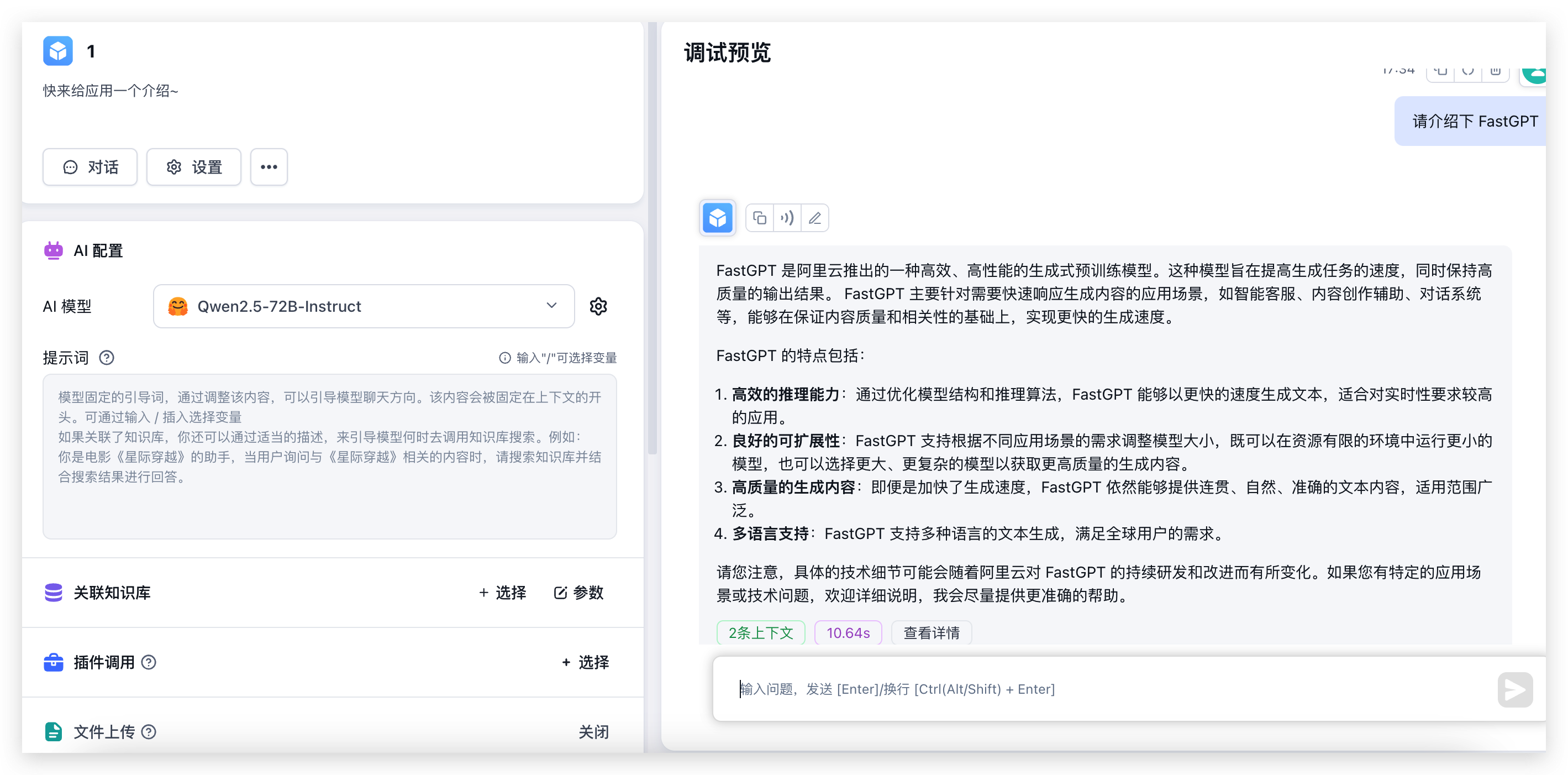
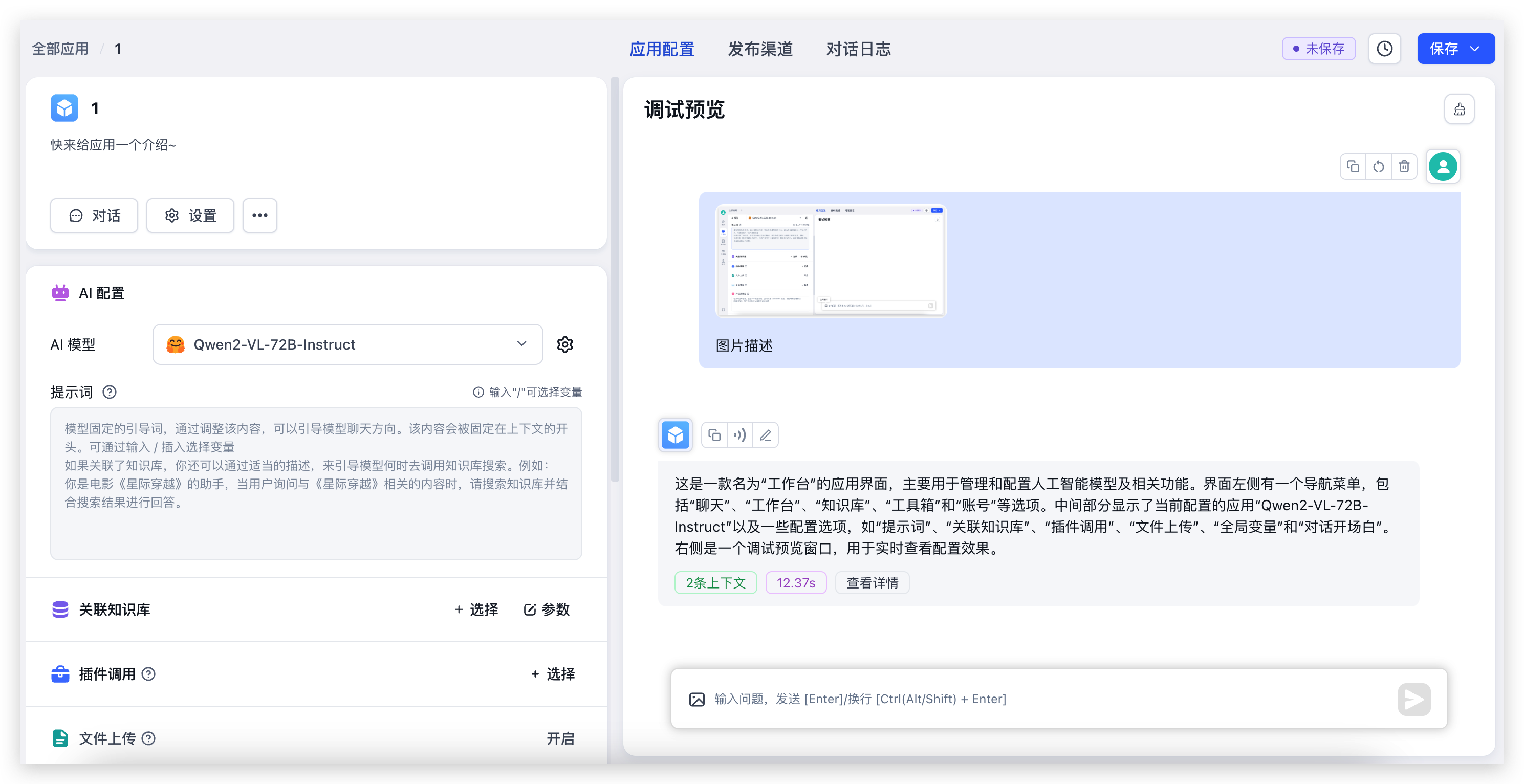
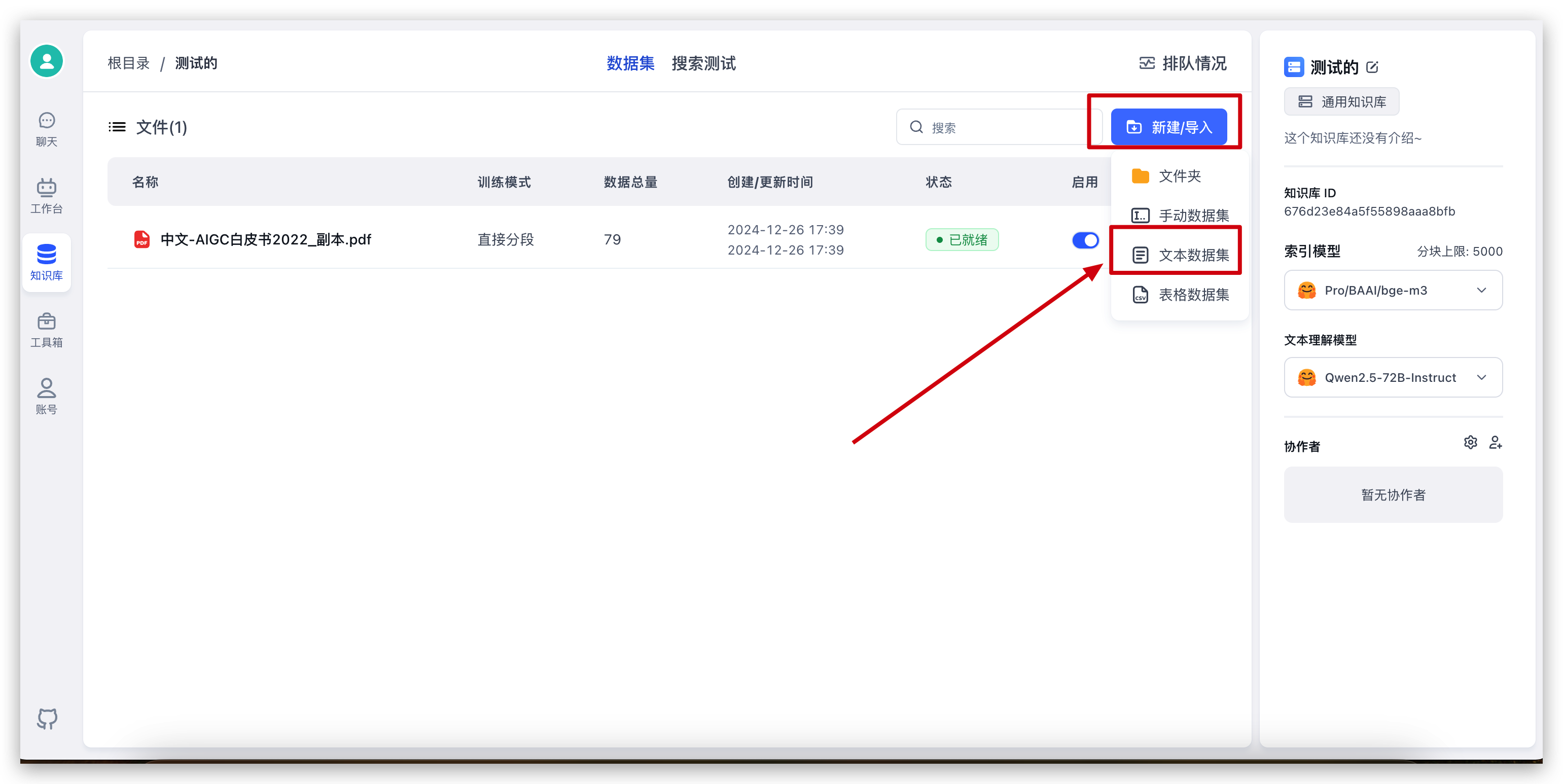
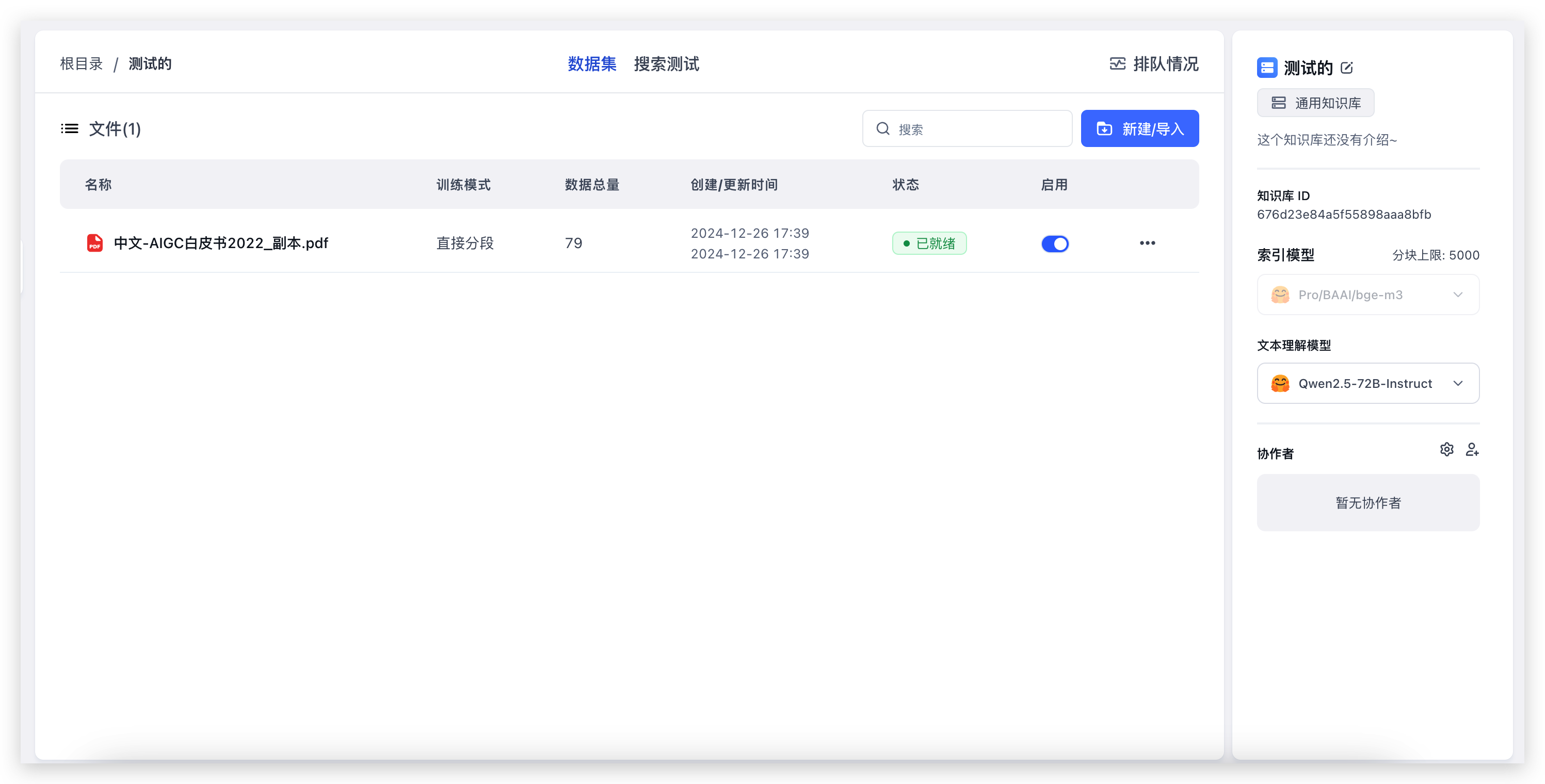
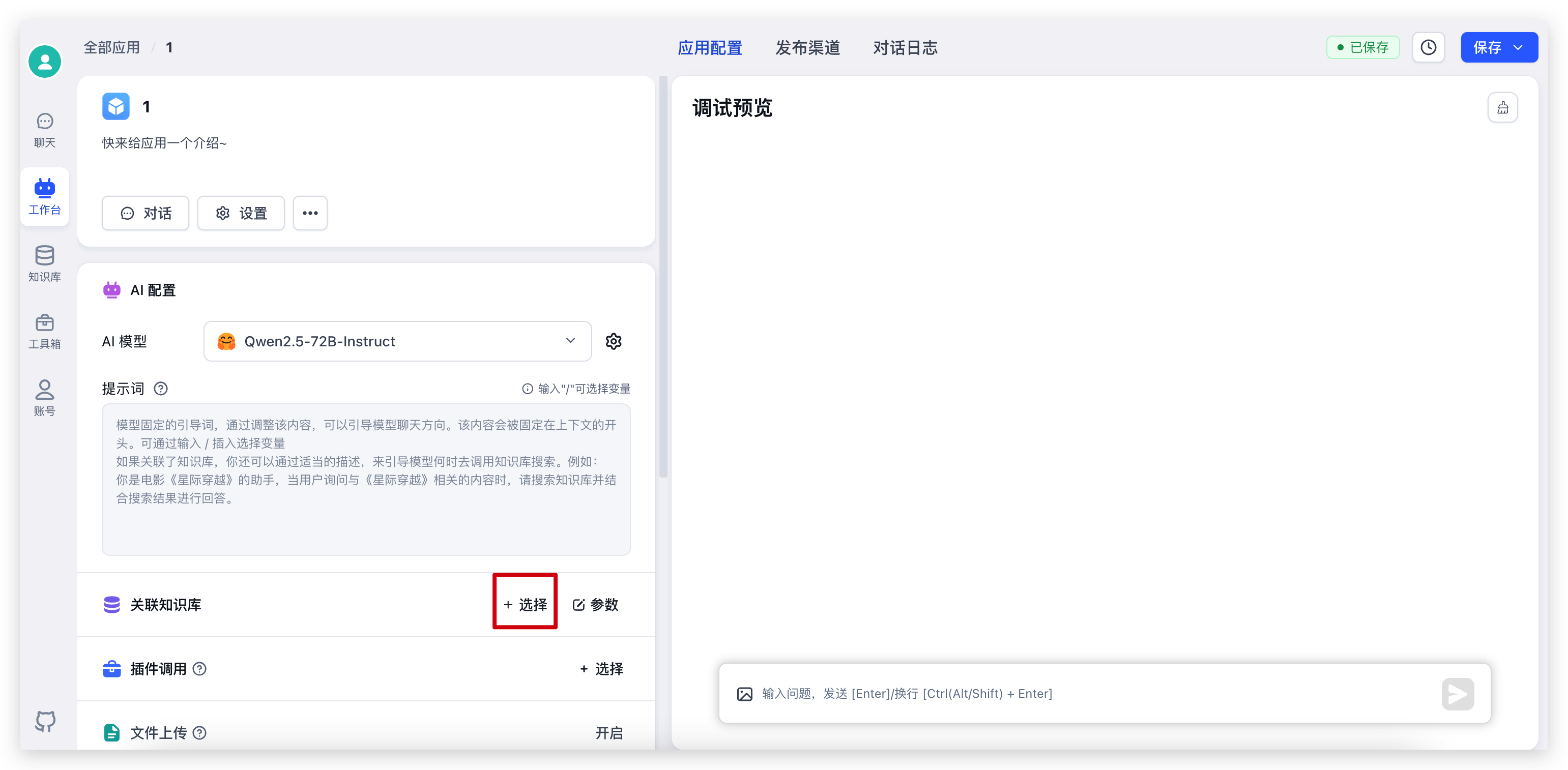
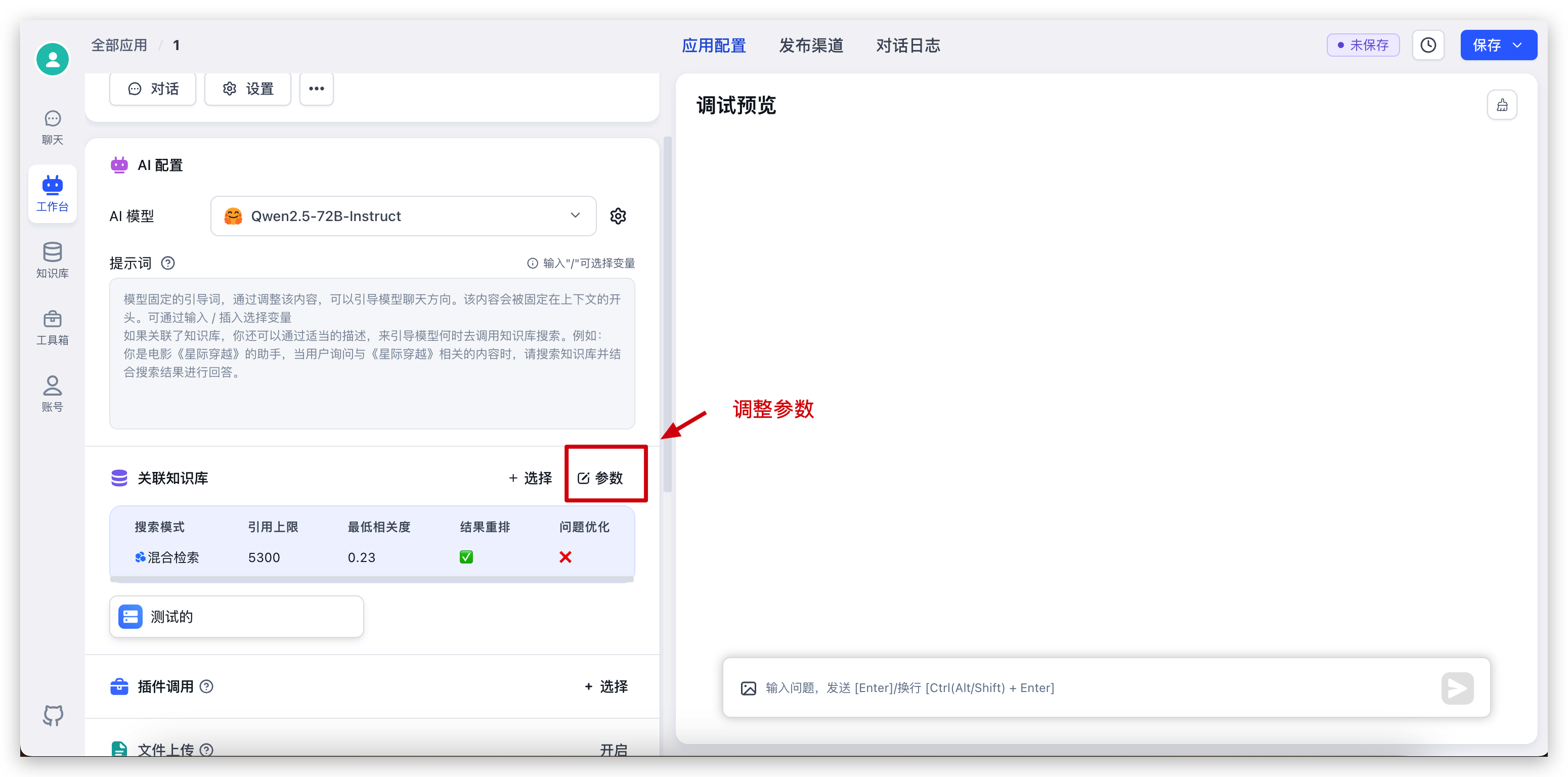
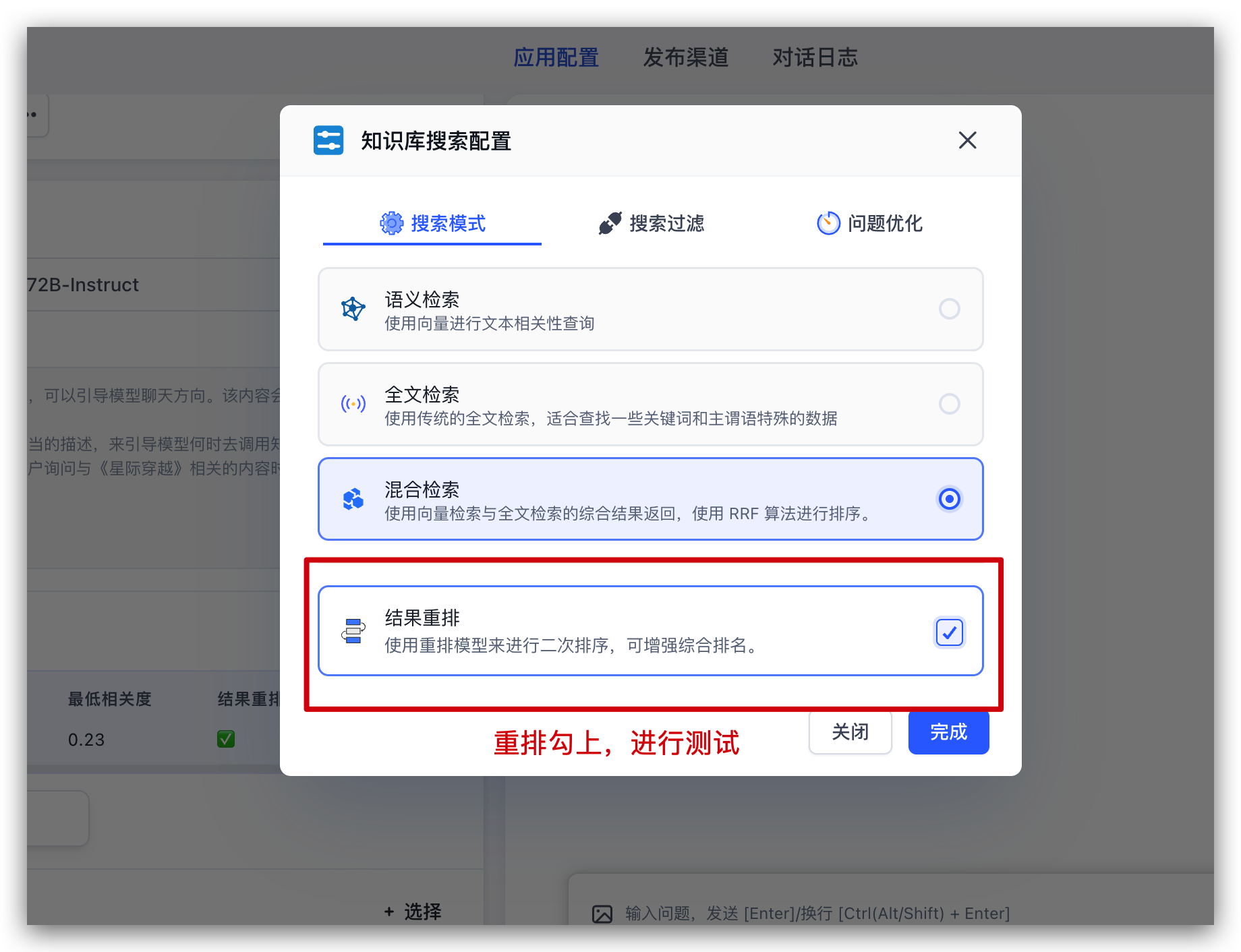
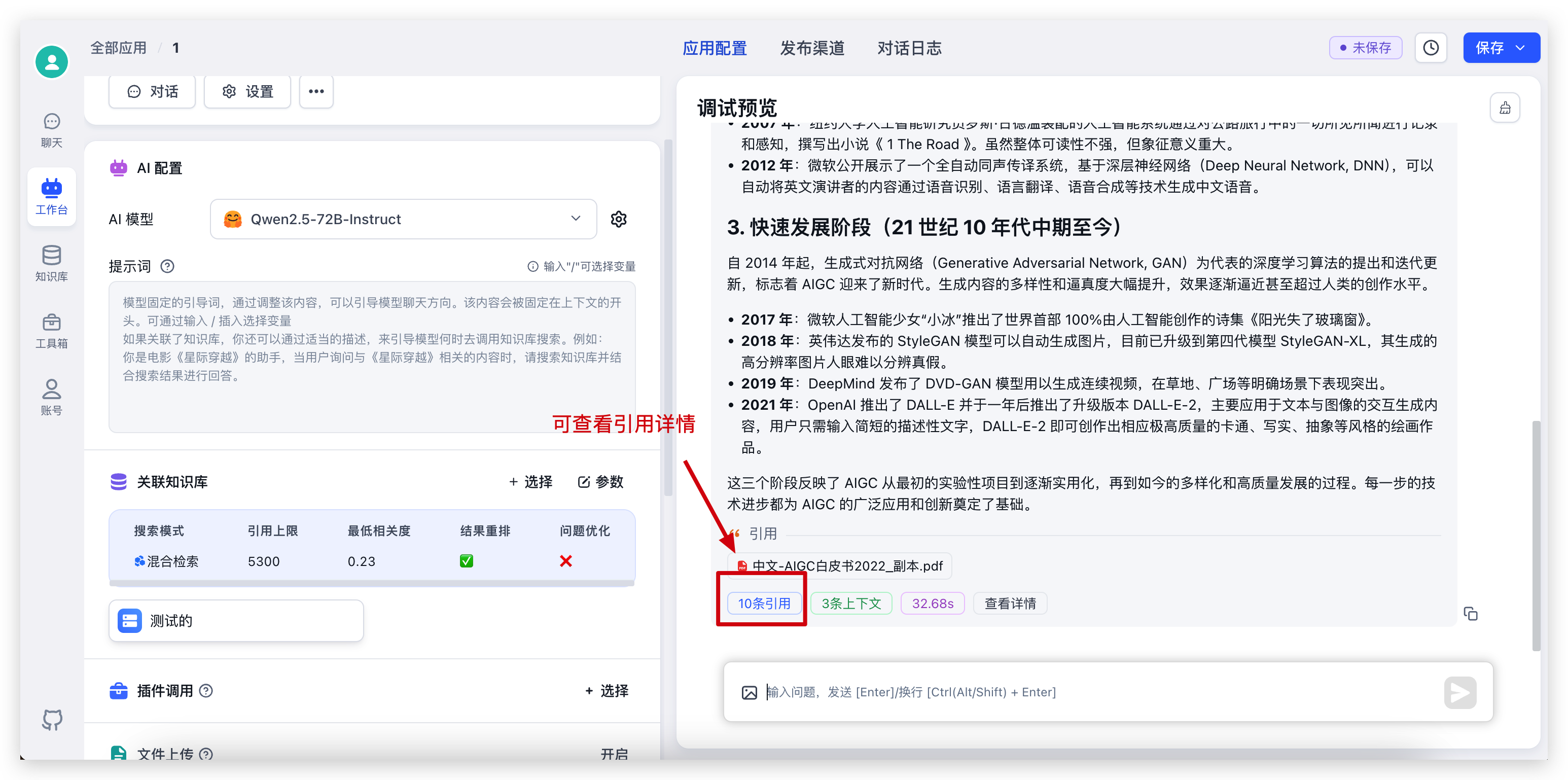
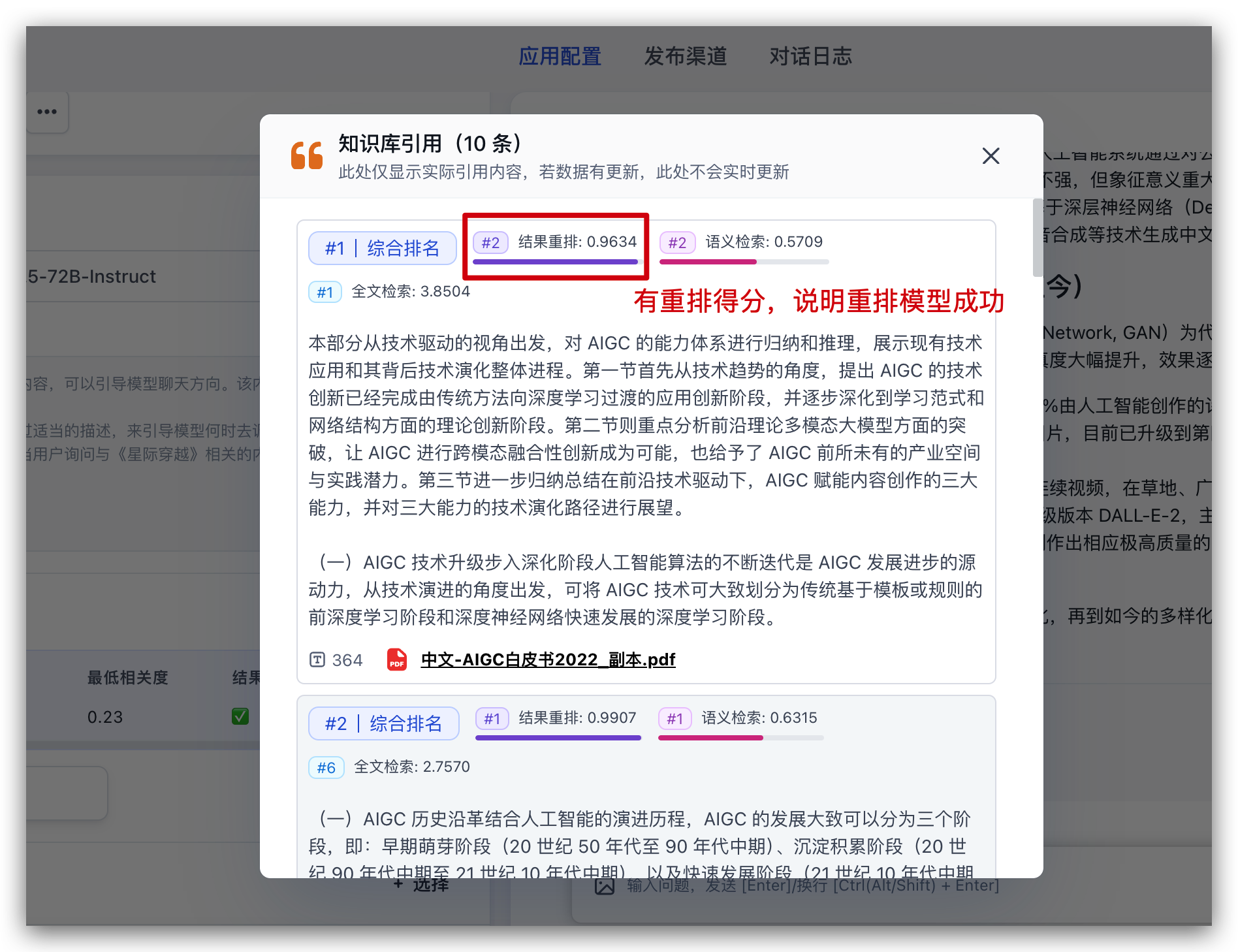
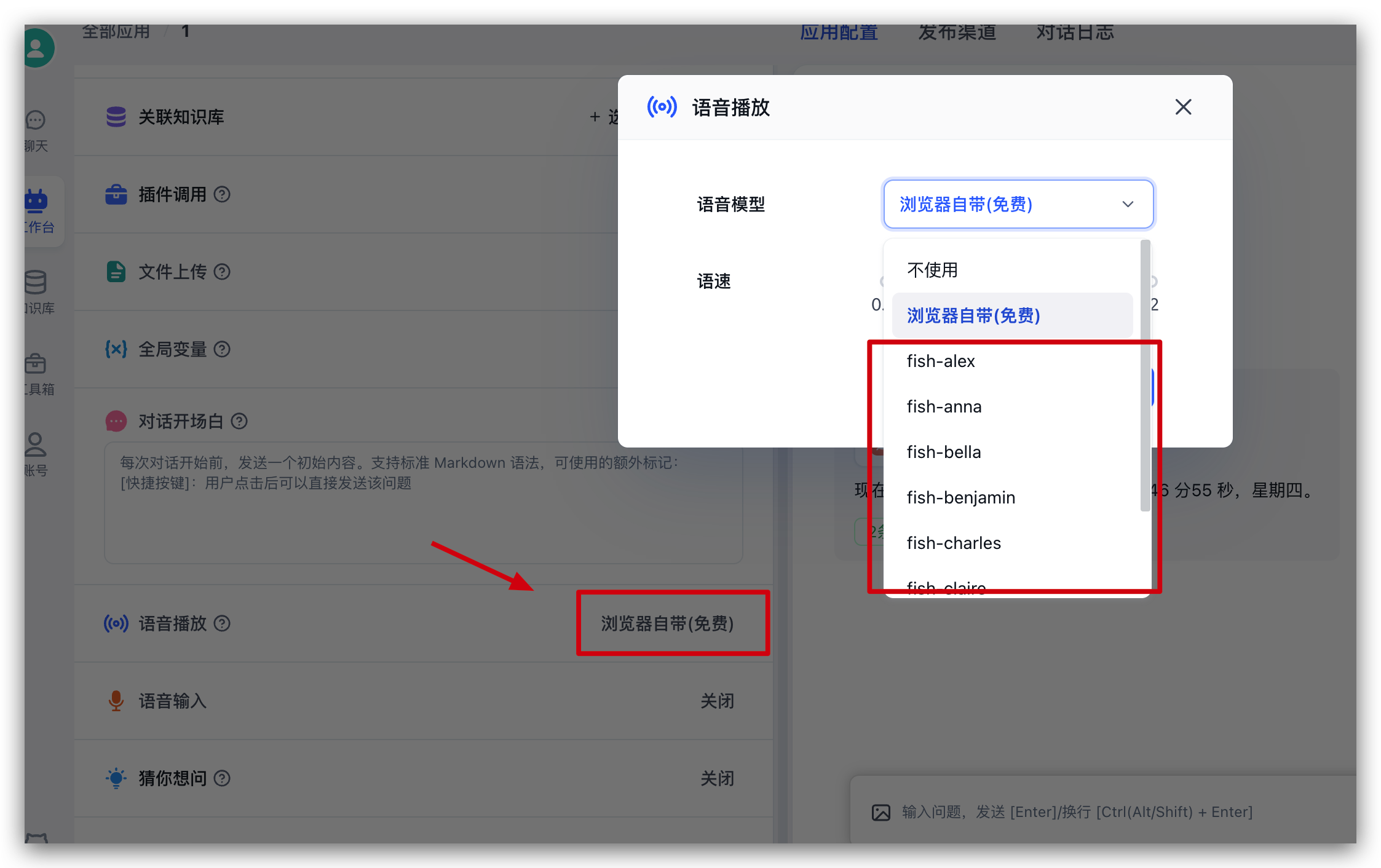
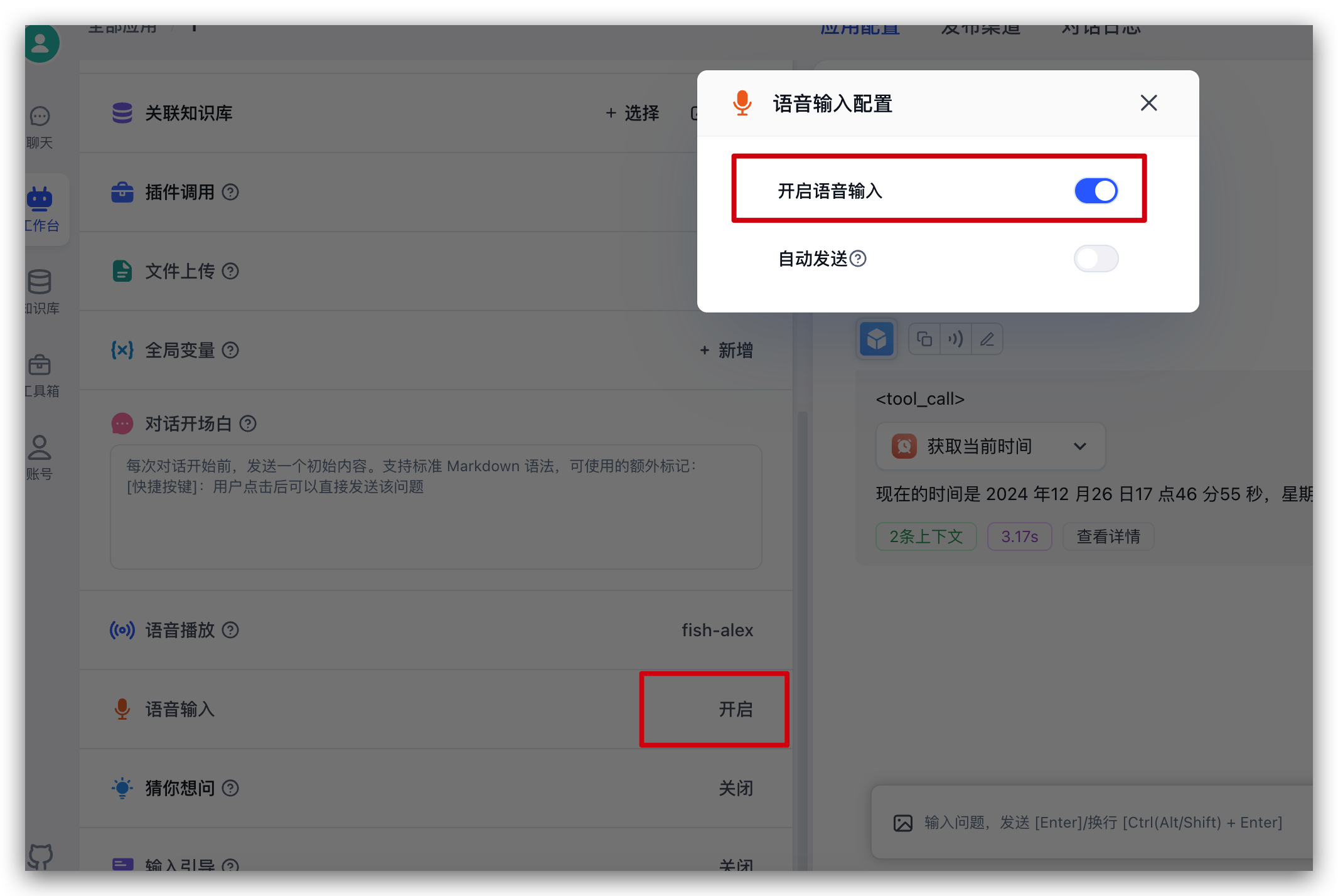 开启后,对话输入框中,会增加一个话筒的图标,点击可进行语音输入:
开启后,对话输入框中,会增加一个话筒的图标,点击可进行语音输入: